Oglas
Ažurirala Tina Sieber 26. prosinca 2016.
Isključivanje Windows čini se da bi to trebao biti jednostavan postupak. Ti si pravedan isključivanje računala; koliko teško može biti?
Ipak, postoji više za gašenje nego samo rezanje vlast. Windows mora isključiti sistemske procese, spremiti podatke i očistiti nepotrebne podatke iz memorije. Obično postupak gašenja traje svega nekoliko sekundi, ali složen niz koraka koji se odvijaju iza scene ponekad može preći preko sebe. Rezultat je sustav koji se zapravo nikada ne isključuje ili mu treba izuzetno dugo vremena.
Evo razloga zbog kojih se vaše računalo sa sustavom Windows 7 ili Windows 8 / 8.1 ne može isključiti i kako to riješiti.
Imajte na umu da smo prethodno pokrivali hakovi za ubrzavanje postupka isključivanja sustava Windows 7 i kako ubrzati Windows 10 od pokretanja sustava do isključivanja. Možda će vas zanimati i učenje kako brzo zatvoriti Windows.
Problemi sa softverom
Programi su čest uzrok problema s gašenjem. Ako isključivanje vašeg sustava ne prikazuje ni ekran "Isključivanje ...", a vi se umjesto toga zaglavite u okviru "programi se trebaju zatvoriti", vjerojatno imate softverski problem.
U idealnom slučaju, Windows će vam pokazati popis programa koje je potrebno zatvoriti. Često se automatski zatvaraju, ali ponekad sustav neće nastaviti dalje. To se obično događa zato što imate otvoren program koji treba spremati podatke. Zaustavite postupak isključivanja klikom Otkazati a zatim provjerite jeste li spremili svoje podatke u sve otvorene programe. Ne zaboravite spremiti prije isključivanja u budućnosti i presto! Problem riješen.
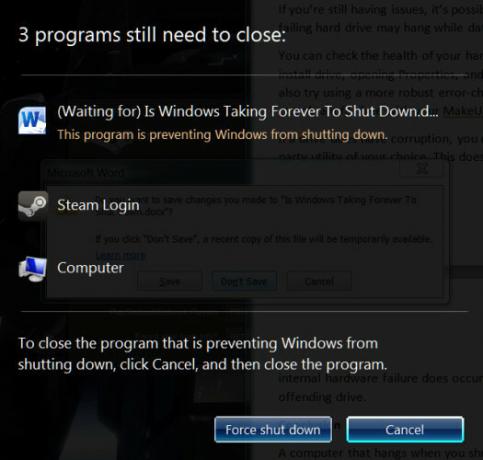
Međutim, to ne radi uvijek. Ponekad će se prikazati popis programa koje je potrebno isključiti, ali bit će prazan ili će se pojaviti samo nakratko, ali vaše se računalo ne prebacuje na zaslon za isključivanje. To je znak da program stvara vaše nevolje. Nakon pokušaja isključivanja otvorite Upravitelj zadataka i pogledajte programe koji još rade, gledajući njihovu upotrebu memorije i njihov opis.
Popravak programa nakon što ga prepoznate kao vjerovatnog krivca možda neće biti lako. Softver će možda trebati biti zakrpljen ili će možda trebati ponovna instalacija. Možete i pokušati ručno prekinuti program s Upraviteljem zadataka prije isključivanja sustava. Neke probne i pogreške mogu biti potrebne da se potvrdi koji program uzrokuje zaustavljanje zaustavljanja.
Problemi s procesima
Windows zatvara brojne sistemske procese kad se isključi, pakira podatke po potrebi kako bi se osigurao da se čist sustav ponovo pokrene sljedeći put kad je to potrebno. Ako se proces zaustavi dok se zaustavlja, nećete znati koji; zadani Isključivanje ... na zaslonu nema detalja.
Ovo možete promijeniti otvaranjem uređivača registra (pretražite Windows za "regedit"), a zatim idite na sljedeći direktorij:
HKEY_LOCAL_MACHINE \ SOFTWARE \ Microsoft \ Windows \ CurrentVersion \ Policies \ SystemSada ćete u desnom prozoru prozora možda vidjeti unos nazvan VerboseStatus. Ako ga vidite, kliknite ga desnom tipkom miša, a zatim kliknite Izmjena, i promijenite njegovu vrijednost u 1. Ako ga ne vidite, desnom tipkom miša kliknite prazan dio okna, idite na Novi, i onda DWORD (32-bitna) vrijednost. Izradite unos zvani VerboseStatus a zatim svoj status postaviti na 1.

Sada ćete vidjeti popis procesa koji se zaustavljaju na Isključivanje ... zaslon, koji će vam pomoći da utvrdite što uzrokuje vaš problem. Možda ćete naći neke vrste Problem s Ažuriranjem sustava Windows Kad se Windows Update zaglavi, pokušajte ovoDa li vas Windows Update boli? Sastavili smo sedam savjeta koji će vam pomoći da se ne zalijepite. Čitaj više , na primjer, u tom slučaju ćete možda trebati ponovo preuzeti ažuriranje na čekanju ili ga instalirati ručno. Ostali uobičajeni problemi uključuju oštećene upravljačke programe hardvera i mrežne procese koji se ne isključuju.
Problemi s upravljačkim programom ili operativnim sustavom
Nakon dovršetka koraka uređivanja registra, otkrit ćete da zaslon za isključivanje visi zbog upravljačkog programa ili greške u procesu koju ne razumijete ili ne znate kako popraviti. U tim je situacijama dobro razmotriti ažuriranje sustava Windows i vozača.
Ažuriranje sustava Windows je jednostavno. To biste već trebali raditi, ali neki pojedinci isključuju Windows Update iz različitih razloga.
Windows 7 i 8
Pretražite Windows Windows Update. Izbornik koji se otvorio trebao bi vam pokazati je li potrebno instalirati bilo kakva ažuriranja, a ako jesu, kliknite Instalirajte ažuriranja pokrenut će proces. Možda ćete trebati ponovo pokrenuti kako biste instalirali ažuriranja.

Rješavanje problema s upravljačkim programima može biti teže jer većina tvrtki nema na raspolaganju alat za automatsko ažuriranje. Srećom, IObit nudi alat nazvan Driver Booster koji mogu skenirajte svoje računalo na zastarjele upravljačke programe i ažurirajte ih za vas.
Windows 10
U sustavu Windows 10 Windows Update je omogućen prema zadanim postavkama, iako to možete privremeno ga isključite 7 načina da privremeno isključite Ažuriranje sustava Windows u sustavu Windows 10Windows Update čuva vaš sustav zakrpljen i siguran. U sustavu Windows 10 naklonili ste se Microsoftovom rasporedu, osim ako ne znate skrivene postavke i podešavanja. Dakle, držite Windows Update pod nadzorom. Čitaj više . Da biste provjerili status svojih ažuriranja, idite na Start> Postavke> Ažuriranje i sigurnost> Ažuriranje sustava Windows i pogledajte što je navedeno ispod Ažuriranje statusa.
Klik Provjerite ima li ažuriranja ako je prošlo dosta vremena od posljednje provjere.
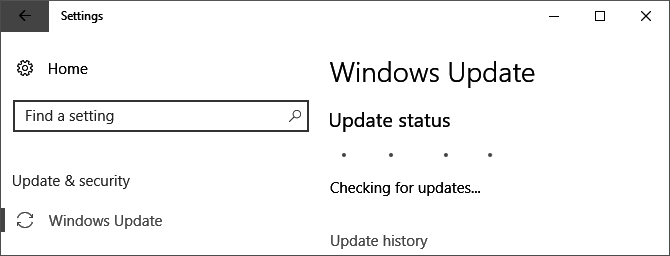
Ako se Windows mora ponovno pokrenuti radi instaliranja preuzetih ažuriranja, najbolje je koristiti Ponovno pokreni sada opcija pronađena u aplikaciji Postavke. Ovdje možete zakazati i ponovno pokretanje. Alternativno, možete proći Start> Snaga i odaberite jednu od opcija koje uključuju Ažuriraj.
Windows 10 također automatski ažurira upravljačke programe. Zna se da to uzrokuje pustoš. Možda ćete morati ručno ponovno instalirajte starije ili prilagođene upravljačke programe Vratite kontrolu nad ažuriranjima upravljačkih programa u sustavu Windows 10Loš Windows vozač može vam upropastiti dan. U sustavu Windows 10 Windows Update automatski ažurira upravljačke programe hardvera. Ako trpite posljedice, pokažite nam kako odvratiti vozač i blokirati budućnost ... Čitaj više .
Nadamo se da će provjera programa Windows Update riješiti vaš problem, ako drugi to već nije učinio. Ali ako vas i dalje muči spor ili zamrznut zaslon "Isključivanje ...", pročitajte dalje.
Problemi s datotekom stranice
Windows ima značajku nazvanu Page File (datoteka datoteke) koja u biti djeluje kao proširenje za vašu RAM. Ako vašem sustavu treba više memorije Koliko RAM-a vam stvarno treba?RAM memorija je poput kratkotrajne memorije. Što više zadajete više zadataka, više vam treba. Saznajte koliko vašeg računala ima, kako najbolje iskoristiti ili kako doći do više. Čitaj više nego što je dostupno, najmanje korišteni dijelovi podataka pohranjeni u RAM-u premještaju se u datoteku stranica na tvrdom disku, tako da se važniji podaci mogu zadržati u memoriji.
Ponekad je čišćenje sigurnosnih datoteka omogućeno iz sigurnosnih razloga. To je zato što datoteka datoteke može biti sigurnosna rupa, jer se podaci iz nje mogu dohvatiti. Brisanje datoteke nakon isključivanja može potrajati neko vrijeme, tako da može biti izvor vašeg problema.

Otvorite regedit.exe i idite na sljedeći direktorij:
HKEY_LOCAL_MACHINE \ SYSTEM \ CurrentControlSet \ Control \ Session Manager \ Upravljanje memorijomSada pogledajte okno s desne strane. Pronađite unos u registru pod nazivom ClearPageFileAtShutdown. Ako je postavljeno na 1, omogućeno je i može odgoditi postupak isključivanja. Kliknite desnom tipkom miša, odaberite Izmijeni i promijenite vrijednost na 0.
Imajte na umu da, ako upotrebljavate računalo iz radnog mjesta, datoteku stranice možda ćete izbrisati iz razloga. Prije nego što promijenite postavku, možda biste poželjeli razgovarati sa svojim IT odjelom, kako ne bi na kraju zaradili gnjev majstora svoje tvrtke.
Problemi s diskovnim pogonom
Ako i dalje imate problema, moguće je da je problem tvrdog diska (HDD) ili čvrstog stanja (SSD) korijen problema. Oštećeni ili neuspjeli pogon može se objesiti za vrijeme pohrane podataka ili može pokušati spremiti podatke na oštećena područja što uzrokuje neuspjeh isključivanja.
Možete provjeriti zdravstveno stanje tvrdih diskova otvaranjem Moje računalo ili Ovo računalo, desnom tipkom miša kliknite sistemski pogon sustava Windows, otvaranje Svojstva> Alati, i ispod odjeljka Pogreška provjere Ček za skeniranje pogona na pogreške u sustavu.
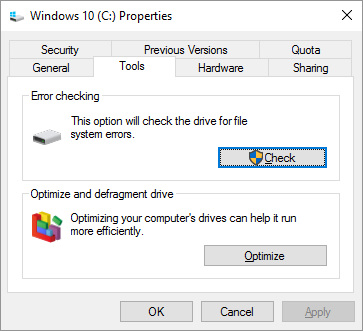
Možete pokušati koristiti i robusnije provjere pogrešaka i program za nadzor pogona do provjerite zdravlje svog HDD-a i SSD-a Pratite svoje zdravlje tvrdog diska i Sentinel tvrdog diskaJeste li ikada imali neuspjeh u pogonu? Nažalost, ne postoji parana za sprečavanje oštećenja hardvera. Ali praćenje vašeg tvrdog diska ili SSD-a, kako biste djelovali kada njihova smrt postane vjerojatna, prvi je korak. Čitaj više , Kao Sentinel tvrdog diska.
Ako je vaš pogon oštećen, pokušajte ga popraviti pomoću Windowsovog alata za provjeru pogrešaka ili uslužnog programa treće strane po vašem izboru. To ne garantira da će pogon biti riješen kao korupcija zbog unutarnji kvar hardvera Kako popraviti mrtvi tvrdi disk za povrat podatakaAko vaš pogon tvrdog diska nije uspio, ovaj će vam vodič pomoći u popravljanju i oporavku podataka. Čitaj više se događa. Ako je to situacija u kojoj se suočavate, morat ćete zamijeniti prekršajni pogon.
Odredište Speedy Shut Down
Računalo koje objesite kada ga isključite može biti velika frustracija, ali nadamo se da će ti savjeti moći riješiti problem za vas. Imajte na umu da iako biste mogli pritisnuti tipku za napajanje, to bi moglo uzrokovati gubitak nespremljenih datoteka. Nemojte ignorirati problem; osigurajte da se vaše računalo pravilno isključi i optimizirajte vrijeme pokretanja isto.
Naravno, sporo isključivanje samo je jedna vrsta problema s isključivanjem u sustavu Windows. Ako koristite Windows 10 prijenosno računalo, možda ćete naići i na neočekivano zatvaranje zbog netočan prikaz razine baterije Kako popraviti prijenosni sustav Windows 10 s pogrešnim procentom baterijePokazuje li vaša baterija prijenosnog računala Windows 10 pogrešne podatke? Evo kako možete riješiti problem i pokazati prave razine baterije. Čitaj više . Dobra vijest je da imamo rješenje za njih!
Matthew Smith je slobodni pisac koji živi u Portland Oregonu. Također piše i uređuje za Digital Trends.

